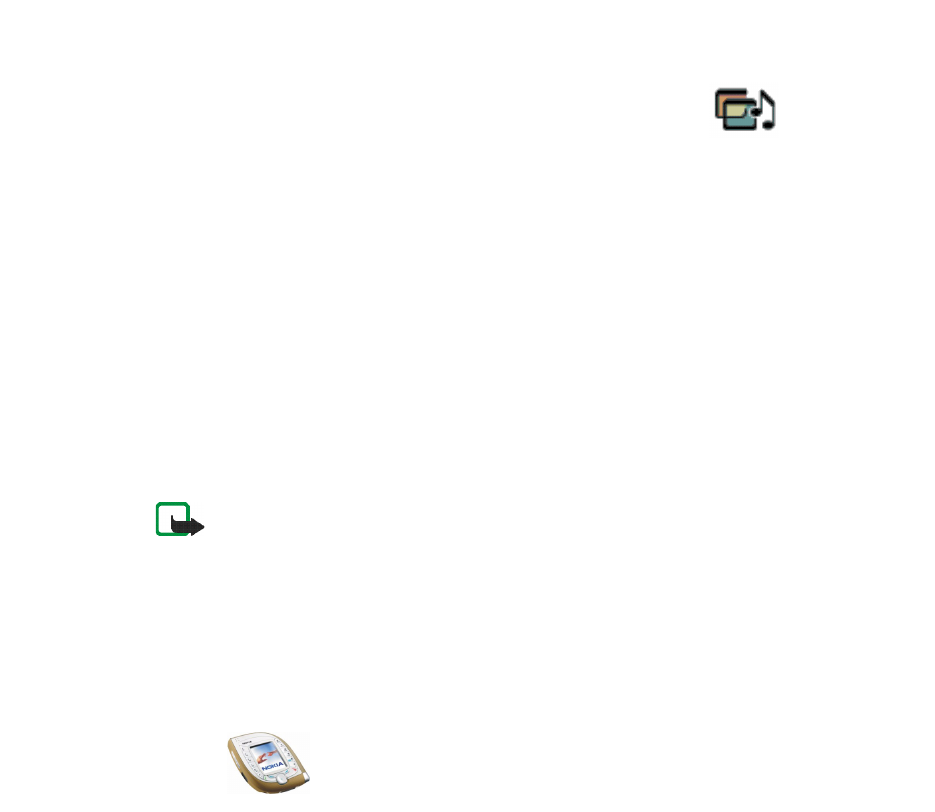
Galerie
in der Ausgangsanzeige. Eine
Liste mit Ordnern wird angezeigt.
1. Blättern Sie im Menü
Galerie
zu der gewünschten Funktion.
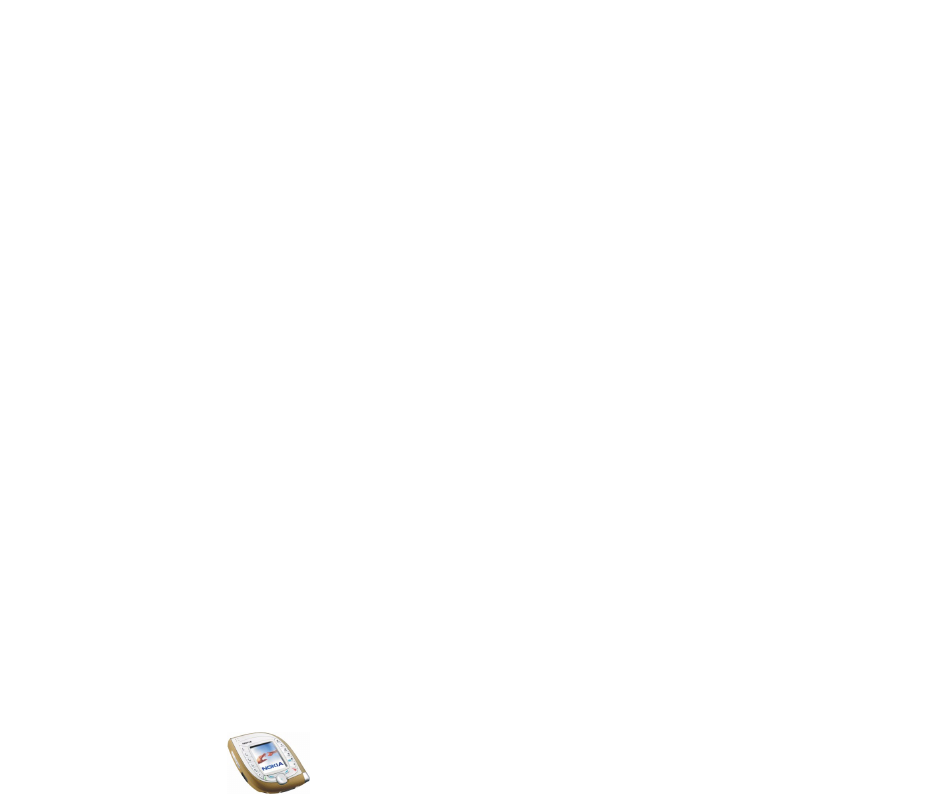
123
Copyright
©
2003 Nokia. All rights reserved.
2. Drücken Sie
Öffnen
, um den gewählten Ordner zu öffnen, z. B.
Fotos
, oder
drücken Sie
Option.
und wählen
•
Ordner hinzufügen
, um einen neuen Ordner zu erstellen. Geben Sie einen
Namen für den Ordner ein und drücken Sie
OK
.
•
Ordner löschen
, um den gewählten Ordner zu löschen. Die vorgegebenen
Ordner können nicht gelöscht werden.
•
Verschieben
, um den gewählten Ordner zu verschieben. Blättern Sie an die
Position, an die Sie den gewählten Ordner verschieben möchten, drücken
Sie
Option.
und wählen
Hierher verschieb.
. Die vorgegebenen Ordner
können nicht verschoben werden.
•
Umbenennen
, um den gewählten Ordner umzubenennen. Die vorgegebenen
Ordner können nicht umbenannt werden.
•
Details
, um Informationen zu dem gewählten Ordner anzuzeigen.
•
Art der Ansicht
, um zu definieren, wie die Ordner und ihr Inhalt angezeigt
werden sollen. Die Option
Gitter
ist für Bilder und Videoclips nützlich.
•
Ordnen
, um die Ordner nach Name, Datum, Format oder Größe zu sortieren.
•
Galerie-Downloads
, um Videoclips, Bilder und Ruftöne herunterzuladen
(Netzdienst). Weitere Informationen finden Sie unter
Herunterladen von
Inhalten und Programmen
auf Seite
17
.
•
Nutz.-rechteliste
, um sich die Liste der verfügbaren Verwendungsrechte
anzeigen zu lassen. Blättern Sie zur gewünschten Datei, und drücken Sie
Option.
. Wählen Sie
Details
, um sich die Nutzungsrechte anzeigen zu
lassen. Weitere Informationen finden Sie unter
Nutzungsrechte
auf
Seite
126
.
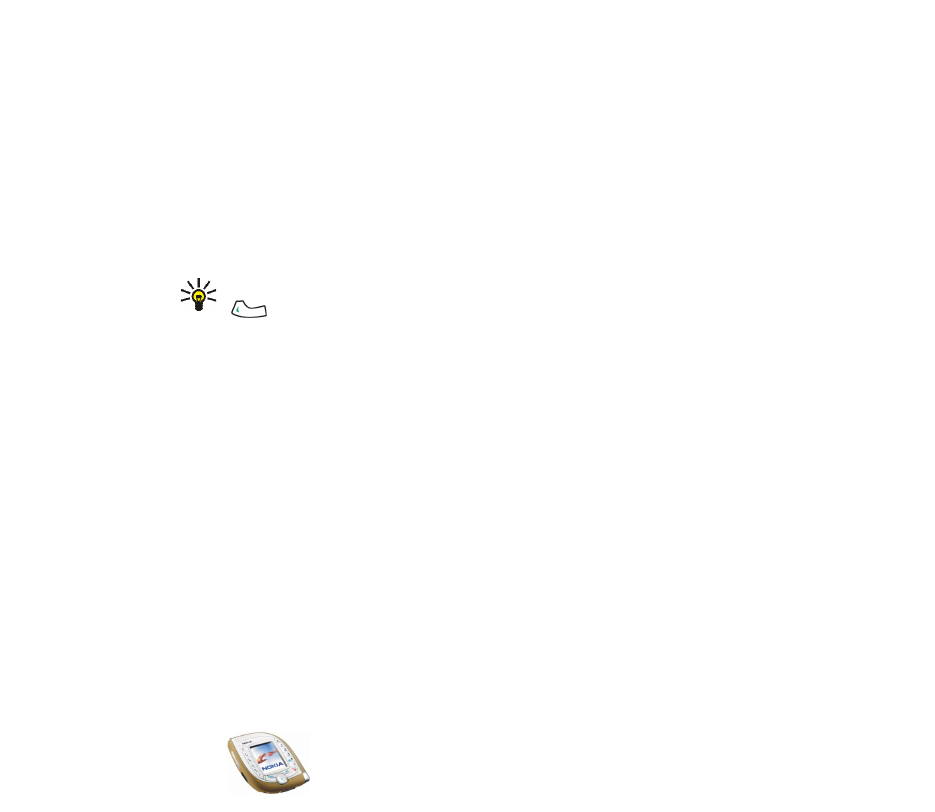
Copyright
©
2003 Nokia. All rights reserved.
124
3. Wenn Sie in Schritt 2 einen Ordner geöffnet haben, wählen Sie die Datei, die
angezeigt oder wiedergegeben werden soll, und drücken
Öffnen
.
Alternativ hierzu drücken Sie
Option.
und wählen
•
Löschen
, um die gewählte Datei zu löschen.
•
Senden
, um die Datei in einer Multimedia-Mitteilung (Netzdienst) oder
über eine Infrarot- oder Bluetooth-Verbindung zu einem kompatiblen Gerät
zu senden.
Tipp: Zum Senden der Datei in einer Multimedia-Mitteilung können Sie
drücken anstatt die Funktion
Senden
zu verwenden.
•
Als Hintergrund
, um das gewählte Bild als Display-Hintergrund zu
verwenden. Weitere Informationen finden Sie unter
Hintergrund
auf
Seite
107
.
•
Als Rufton wählen
, um den gewählten Ton als Rufton für das aktive Profil zu
verwenden. Weitere Informationen finden Sie unter
Profile (Menü 4)
auf
Seite
99
.
•
Bild ändern
, um Text, einen Rahmen oder eine Clipart zu dem ausgewählten
Bild hinzuzufügen. Drücken Sie
Option.
und wählen
Text einfügen
,
Rahmen
einfügen
oder
Illustration einfüg.
.
Um einen Rahmen oder eine Clipart hinzuzufügen, blättern Sie zu dem
gewünschten Bild, drücken Sie
Option.
und wählen
Einfügen
. Verschieben
Sie das hinzugefügte Bild mithilfe der Navigationstaste und drücken Sie
OK
, oder drücken Sie
Zurück
, um den Rahmen oder die Clip-Art zu ändern.
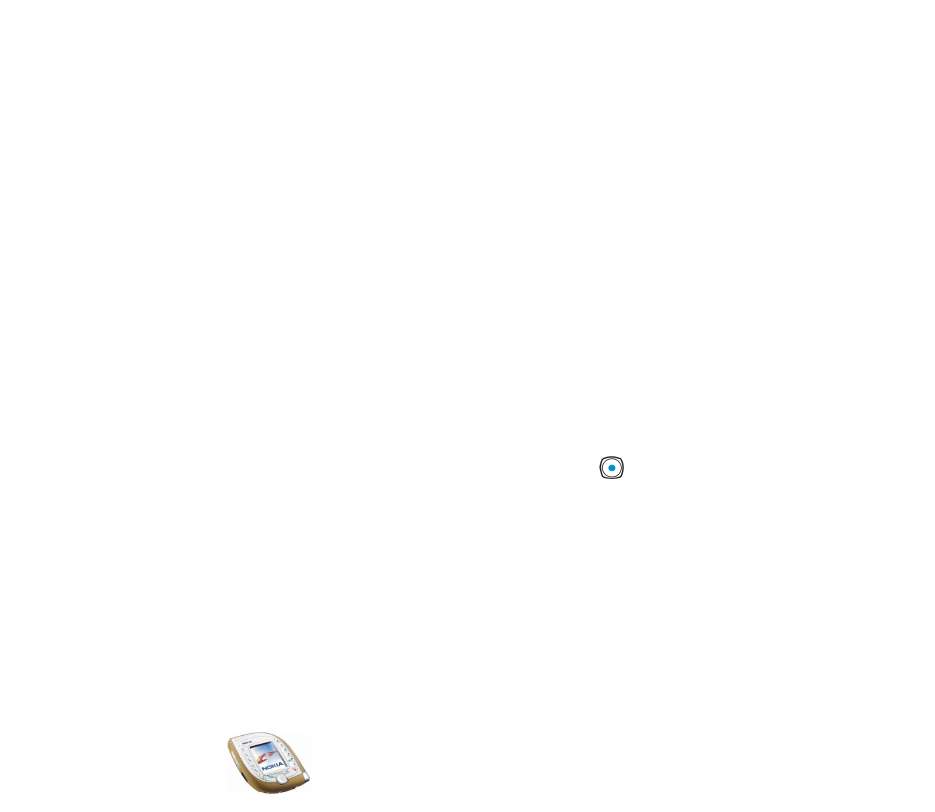
125
Copyright
©
2003 Nokia. All rights reserved.
Um das geänderte Bild im GIF-Format zu speichern, drücken Sie
Speich.
,
bearbeiten den Namen des Bildes und drücken
OK
. Blättern Sie
anschließend zum gewünschten Ordner, drücken Sie
Option.
, und wählen
Sie
Speichern
.
•
Verschieben
, um die Datei in den gewünschten Ordner zu verschieben.
Blättern Sie zu dem Ordner, in den Sie die Datei verschieben möchten,
drücken Sie
Option.
und wählen
Hierher verschieb.
.
•
Umbenennen
, um die Datei umzubenennen.
•
Details
, um beispielsweise die Größe und das Format der Datei anzuzeigen.
•
Alles löschen
, um alle Dateien aus dem ausgewählten Ordner zu löschen.
•
Präsentation
, um den gesamten Inhalt des ausgewählten Ordners
nacheinander anzusehen oder wiederzugeben.
4. Wenn Sie in Schritt 3 eine Datei geöffnet haben, drücken Sie
Wiederg.
, um
eine Melodie oder einen Videoclip abzuspielen, oder drücken Sie
Zoomen
, um
sich ein Bild größer anzeigen zu lassen. Sie können mit
durch das Bild
blättern.
Drücken Sie
Option.
, um auf die folgenden Funktionen zuzugreifen:
Kontrast
einstell.
,
Ton aus
/
Ton ein
,
Rechte aktualis.
. Wählen Sie
•
Ton aus
/
Ton ein
, um den Ton eines Videoclips ein- oder auszuschalten.
•
Rechte aktualis.
, um die Nutzungsrechte der ausgewählten Datei zu
aktualisieren. Diese Option wird nur dann angezeigt, wenn die
Nutzungsrechte der Datei aktualisiert werden können.
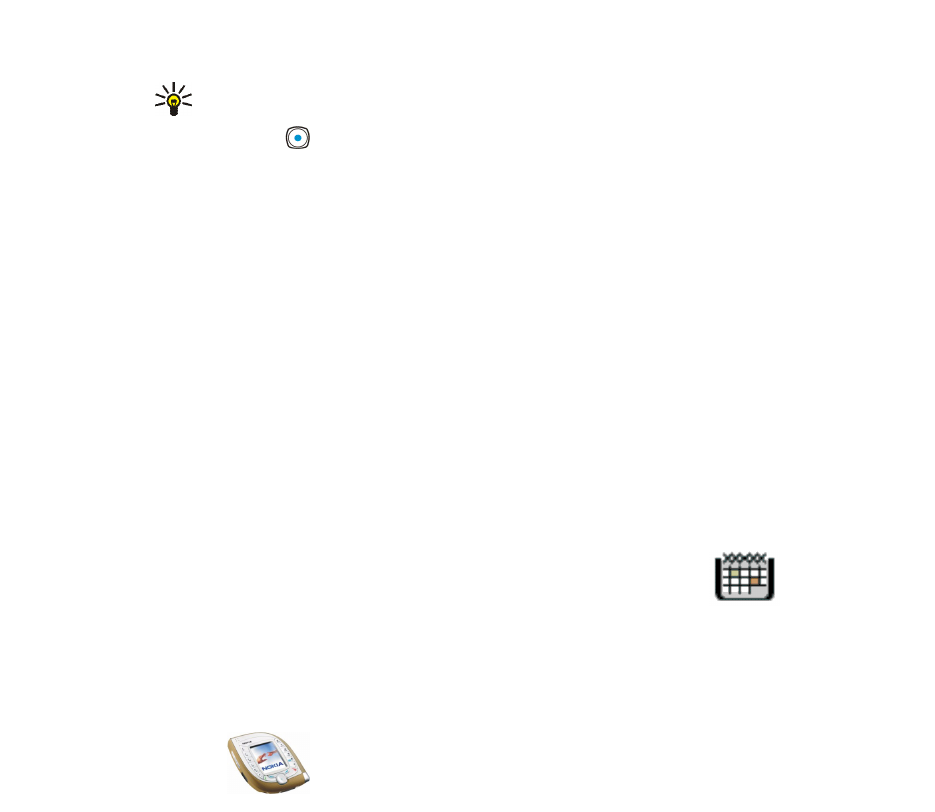
Copyright
©
2003 Nokia. All rights reserved.
126
Tipp: Wenn Sie eine Datei durch Drücken von
Öffnen
in Schritt 3 geöffnet
haben, können Sie durch die Dateien in dem ausgewählten Ordner blättern,
indem Sie
unten oder oben drücken.
Aufgrund von Copyright-Schutzrechten kann das Kopieren, Bearbeiten,
Übertragen oder Weiterleiten von bestimmten Bildern, Ruftönen und anderen
Inhalten unzulässig sein.